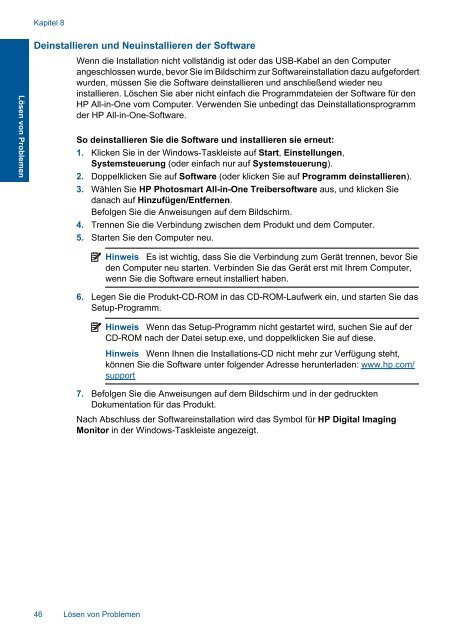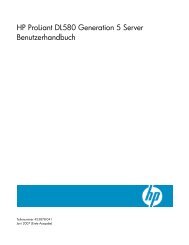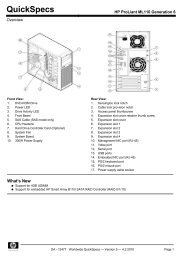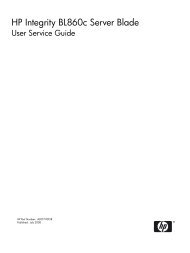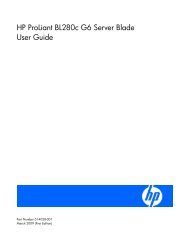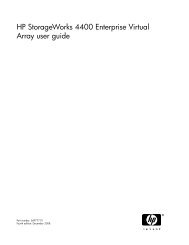10 Technische Daten - produktinfo.conrad.com
10 Technische Daten - produktinfo.conrad.com
10 Technische Daten - produktinfo.conrad.com
Sie wollen auch ein ePaper? Erhöhen Sie die Reichweite Ihrer Titel.
YUMPU macht aus Druck-PDFs automatisch weboptimierte ePaper, die Google liebt.
Lösen von Problemen<br />
Kapitel 8<br />
Deinstallieren und Neuinstallieren der Software<br />
Wenn die Installation nicht vollständig ist oder das USB-Kabel an den Computer<br />
angeschlossen wurde, bevor Sie im Bildschirm zur Softwareinstallation dazu aufgefordert<br />
wurden, müssen Sie die Software deinstallieren und anschließend wieder neu<br />
installieren. Löschen Sie aber nicht einfach die Programmdateien der Software für den<br />
HP All-in-One vom Computer. Verwenden Sie unbedingt das Deinstallationsprogramm<br />
der HP All-in-One-Software.<br />
So deinstallieren Sie die Software und installieren sie erneut:<br />
1. Klicken Sie in der Windows-Taskleiste auf Start, Einstellungen,<br />
Systemsteuerung (oder einfach nur auf Systemsteuerung).<br />
2. Doppelklicken Sie auf Software (oder klicken Sie auf Programm deinstallieren).<br />
3. Wählen Sie HP Photosmart All-in-One Treibersoftware aus, und klicken Sie<br />
danach auf Hinzufügen/Entfernen.<br />
Befolgen Sie die Anweisungen auf dem Bildschirm.<br />
4. Trennen Sie die Verbindung zwischen dem Produkt und dem Computer.<br />
5. Starten Sie den Computer neu.<br />
Hinweis Es ist wichtig, dass Sie die Verbindung zum Gerät trennen, bevor Sie<br />
den Computer neu starten. Verbinden Sie das Gerät erst mit Ihrem Computer,<br />
wenn Sie die Software erneut installiert haben.<br />
6. Legen Sie die Produkt-CD-ROM in das CD-ROM-Laufwerk ein, und starten Sie das<br />
Setup-Programm.<br />
Hinweis Wenn das Setup-Programm nicht gestartet wird, suchen Sie auf der<br />
CD-ROM nach der Datei setup.exe, und doppelklicken Sie auf diese.<br />
Hinweis Wenn Ihnen die Installations-CD nicht mehr zur Verfügung steht,<br />
können Sie die Software unter folgender Adresse herunterladen: www.hp.<strong>com</strong>/<br />
support<br />
7. Befolgen Sie die Anweisungen auf dem Bildschirm und in der gedruckten<br />
Dokumentation für das Produkt.<br />
Nach Abschluss der Softwareinstallation wird das Symbol für HP Digital Imaging<br />
Monitor in der Windows-Taskleiste angezeigt.<br />
46 Lösen von Problemen